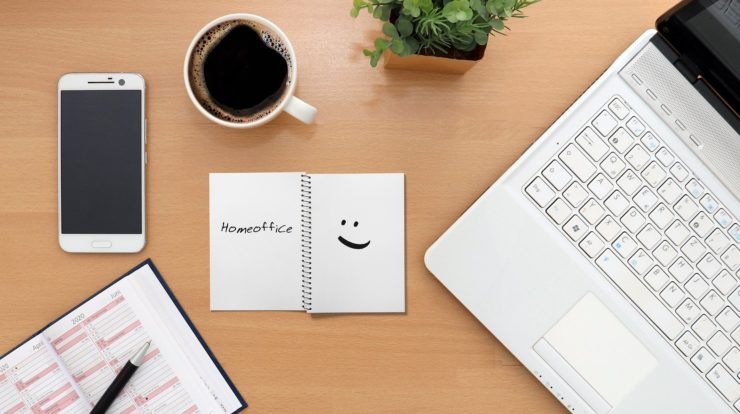
PivotTable bearbeiten
PivotTable hilft Ihnen bei der Beantwortung wesentlicher Fragen zu Ihren Daten. Um den Wert der PivotTable zu erweitern, können Sie in Excel die Daten, auf denen sie beruhen und die Art und Weise, in der sie angelegt sind, ändern. PivotTables können sehr komplex wirken.
Glücklicherweise müssen Sie die Tabelle nicht jedes Mal bearbeiten, wenn die zugrunde liegenden Daten geändert werden. Stattdessen können Sie eine Tabelle aktualisieren, indem Sie einfach auf „Aktualisieren“ auf der Registerkarte „Analysieren“ in der Gruppe „Daten“ klicken.
Sie können das Layout einer Pivot-Tabelle ändern, indem Sie auf der Registerkarte Entwurf in der Gruppe „PivotTable-Formate“ auf ein Format klicken.
Gesamt- und Zwischensumme berechnen
Sie können Pivot-Tabelle nutzen, um verschiedenen Daten zu vergleichen und gegenüberzustellen. Möglicherweise müssen Sie eine Vielzahl von Statistiken vergleichen, und die Unterschiede zwischen den Kategorien zu untersuchen. Mit der Pivot-Tabelle können Sie automatisch Zwischenergebnisse und Gesamtergebnisse berechnen. Bei der Berechnung haben Sie die Wahl von verschiedenen Berechnungsformen, wie z.B. Summe, Mittelwert, Anzahl, Standardabweichung, Minimum und Maximum.
- Klicken Sie auf ein beliebiges Feld in der Pivot-Tabelle.
- Klicken Sie auf der Registerkarte „Analysieren“ in der Gruppe „Einblenden“ auf „Feldliste“. Die Feldliste wird angezeigt.
- Wählen Sie ein Feld im Werte-Feld aus, für das Sie eine Zwischensumme oder Gesamtsumme berechnen möchten. Anschließend klicken Sie auf „Wertfeldeinstellungen“.
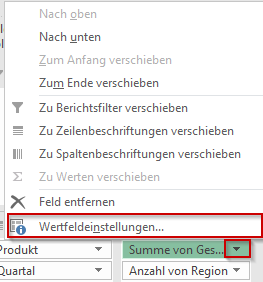
- Wählen Sie einen Berechnungstyp aus, den Sie für die Zusammenfassung der Daten aus dem ausgewählten Feld verwenden möchten.
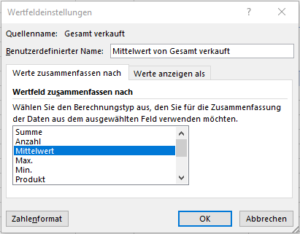
- Um das Zahlenformat zu ändern, klicken Sie auf „Zahlenformat“ und wählen ein Zahlenformat aus.
- Wenn Sie alle Einstellungen vorgenommen haben, klicken Sie auf OK.
Auf der Registerkarte „Entwurf“ in der Gruppe „Layout“ können Sie die Ansicht der Teilergebnisse oder Gesamtergebnisse ändern.
